WPS Excel中使用&符号连接单元格方法
2023-05-05 09:06:23作者:极光下载站
平常我们在使用wps excel进行数据内容的完善以及编辑的过程中,很多时候我们需要对自己编辑的数据进行一些合并或者分离的操作,比如我们想要将一些部门和地区进行合并操作,那么我们在编辑过程中就会进行相应的函数公式的操作,如果你想要快速的将部门和地区合并在一个单元格中,那么我们可以直接通过&符号来操作,可以通过&快速的对多个单元格中的数据内容进行合并在一起操作,这样可以帮助我们省去很多的编辑时间,且是一个比较实用的功能,下方是关于如何使用WPS Excel使用&符号连接单元格内容的具体操作方法,如果你需要的情况下可以看看方法教程,希望对大家有所帮助。
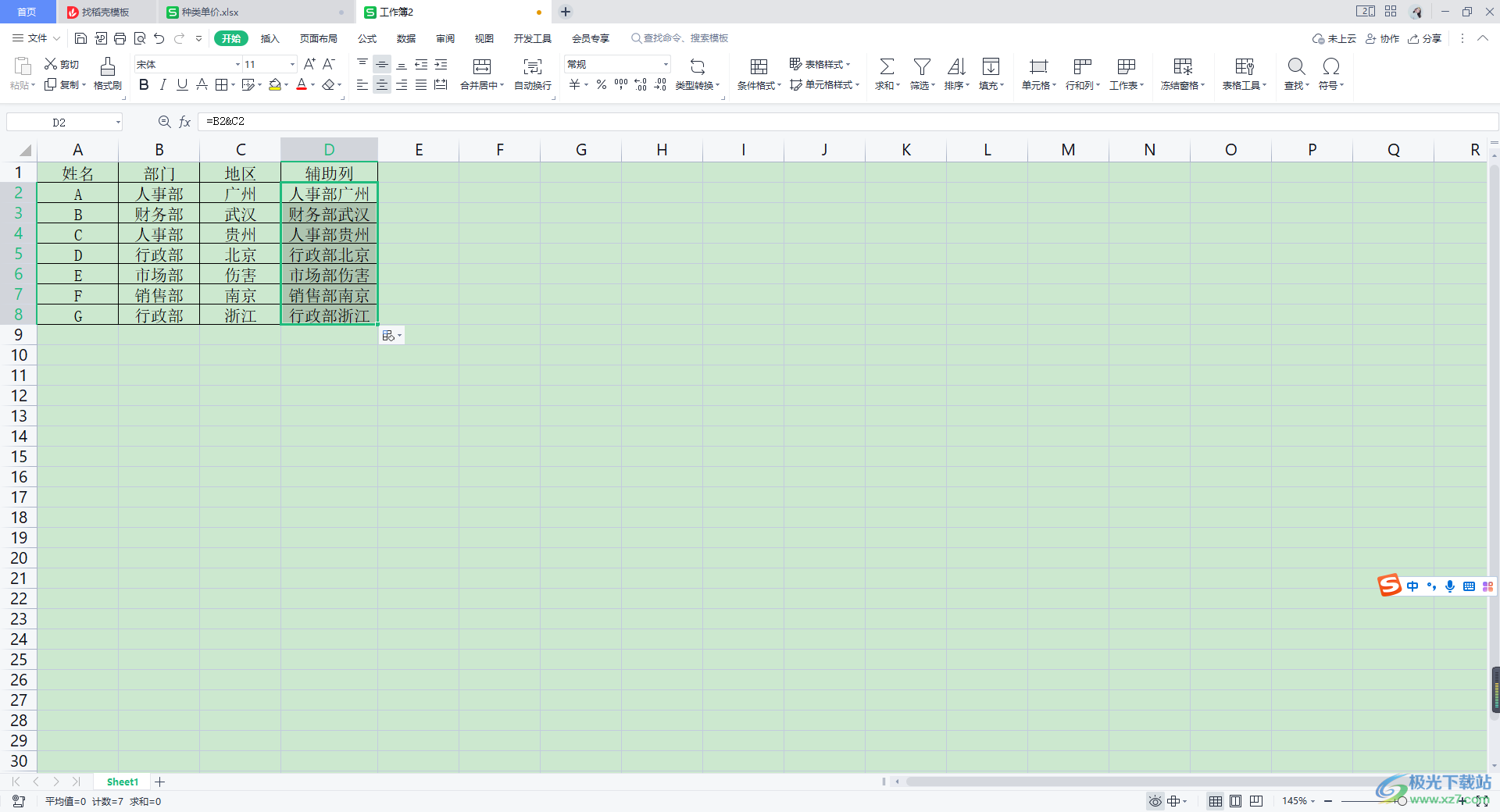
方法步骤
1.首先我们需要将WPS Excel表格编辑工具打开,然后再将我们需要的表格数据打开。
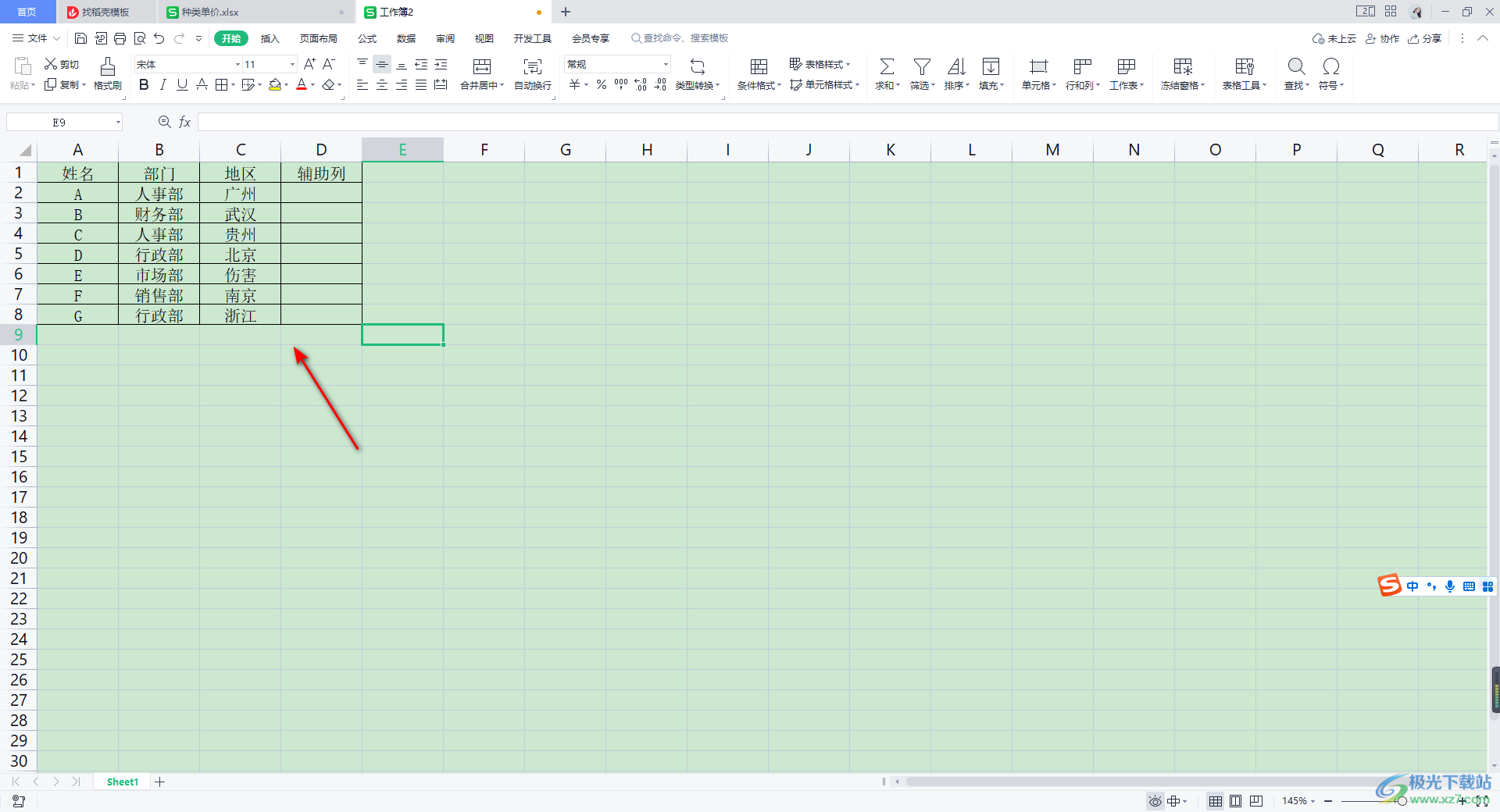
2.接着我们需要在第一个需要编辑的单元格中进行编辑【=】符号,然后再使用鼠标点击一下【人事部】,之后输入【&】,接着再点击【广州】,如图所示。
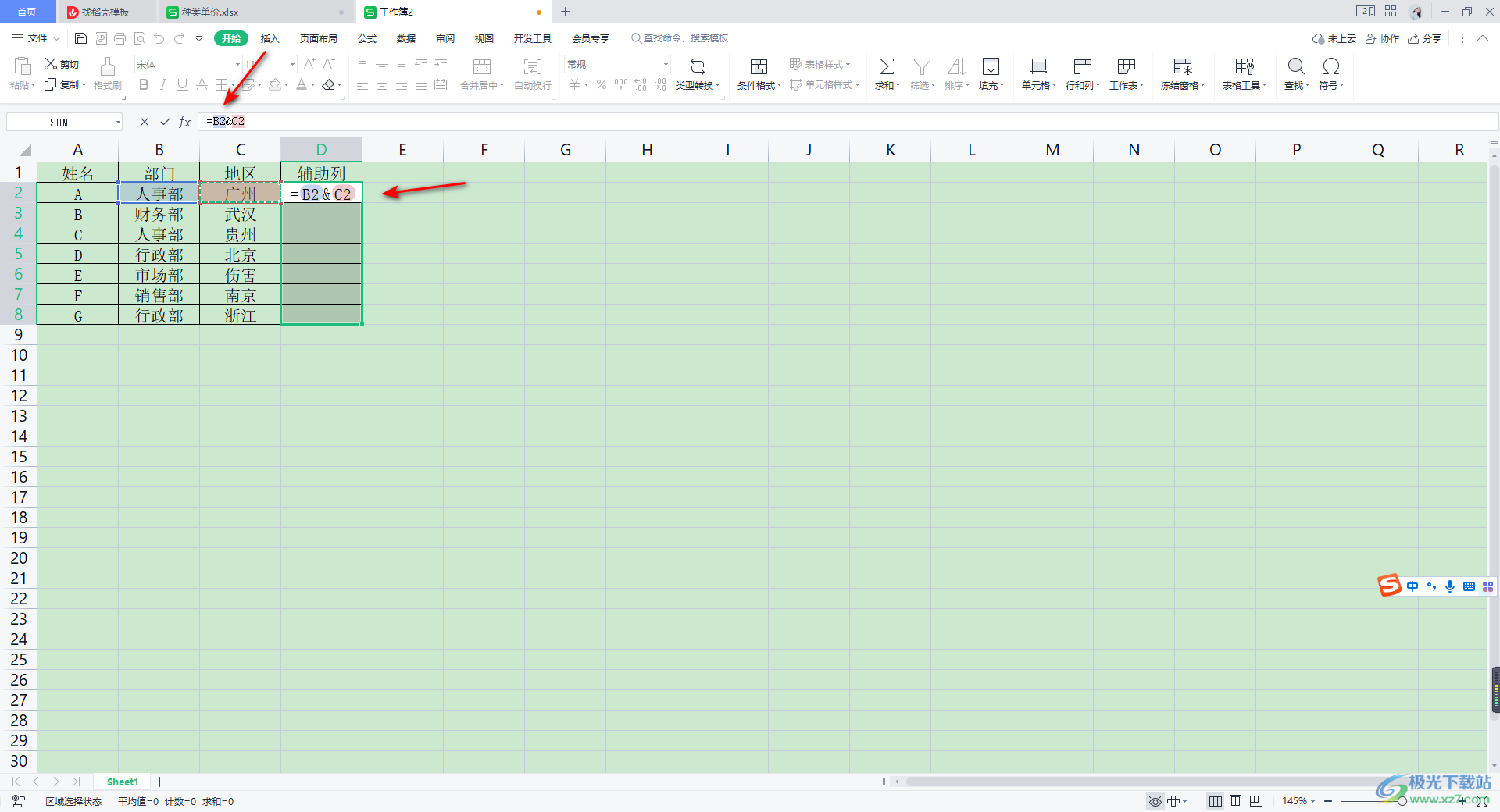
3.最后我们就需要点击上方的勾符号进行确定操作,或者你可以按下回车键确定操作。
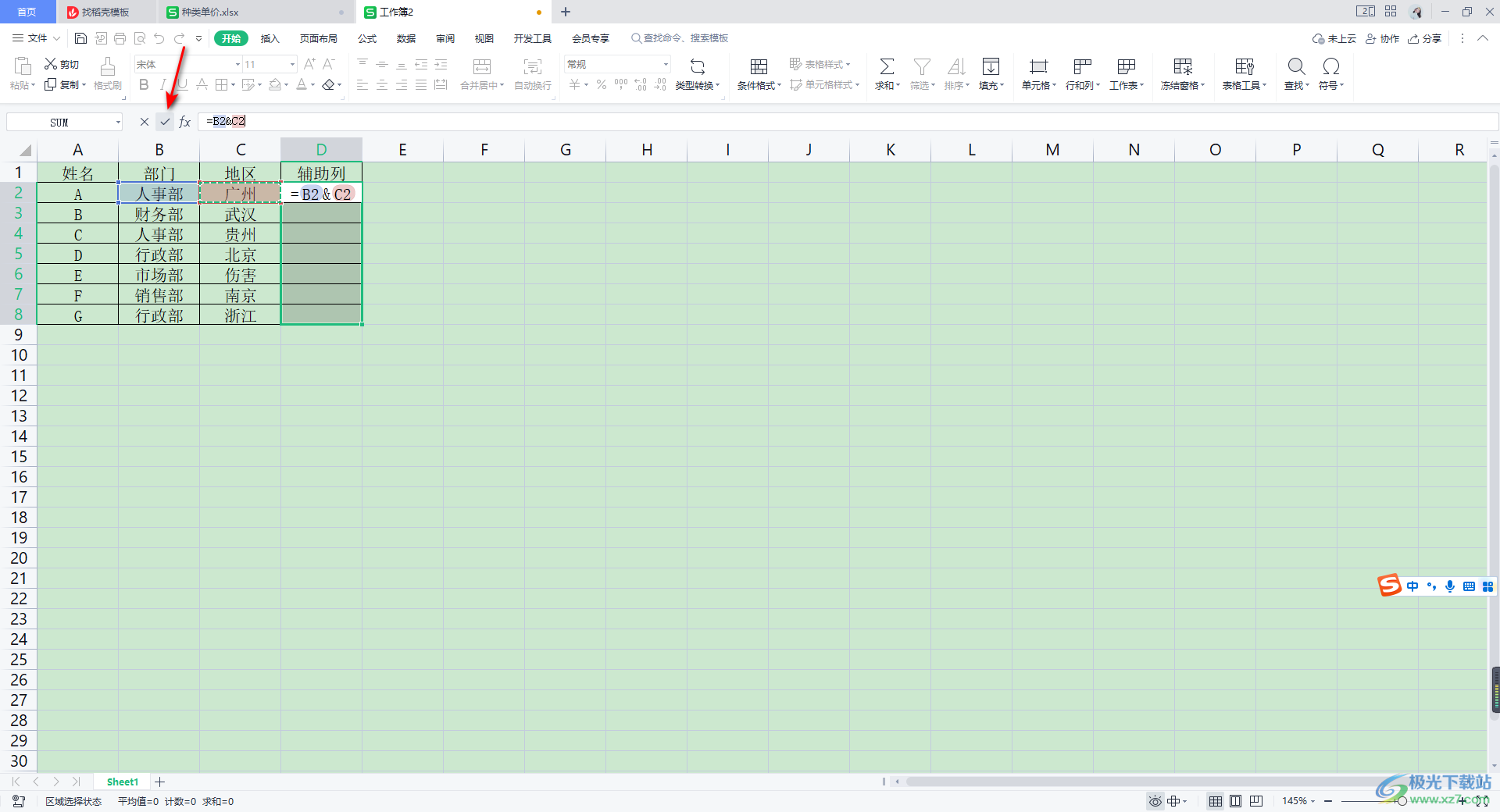
4.完成之后,我们计算的该单元格中的数据内容就会被计算出来,接着我们还需要再进行其他几个单元格内容的合并操作。
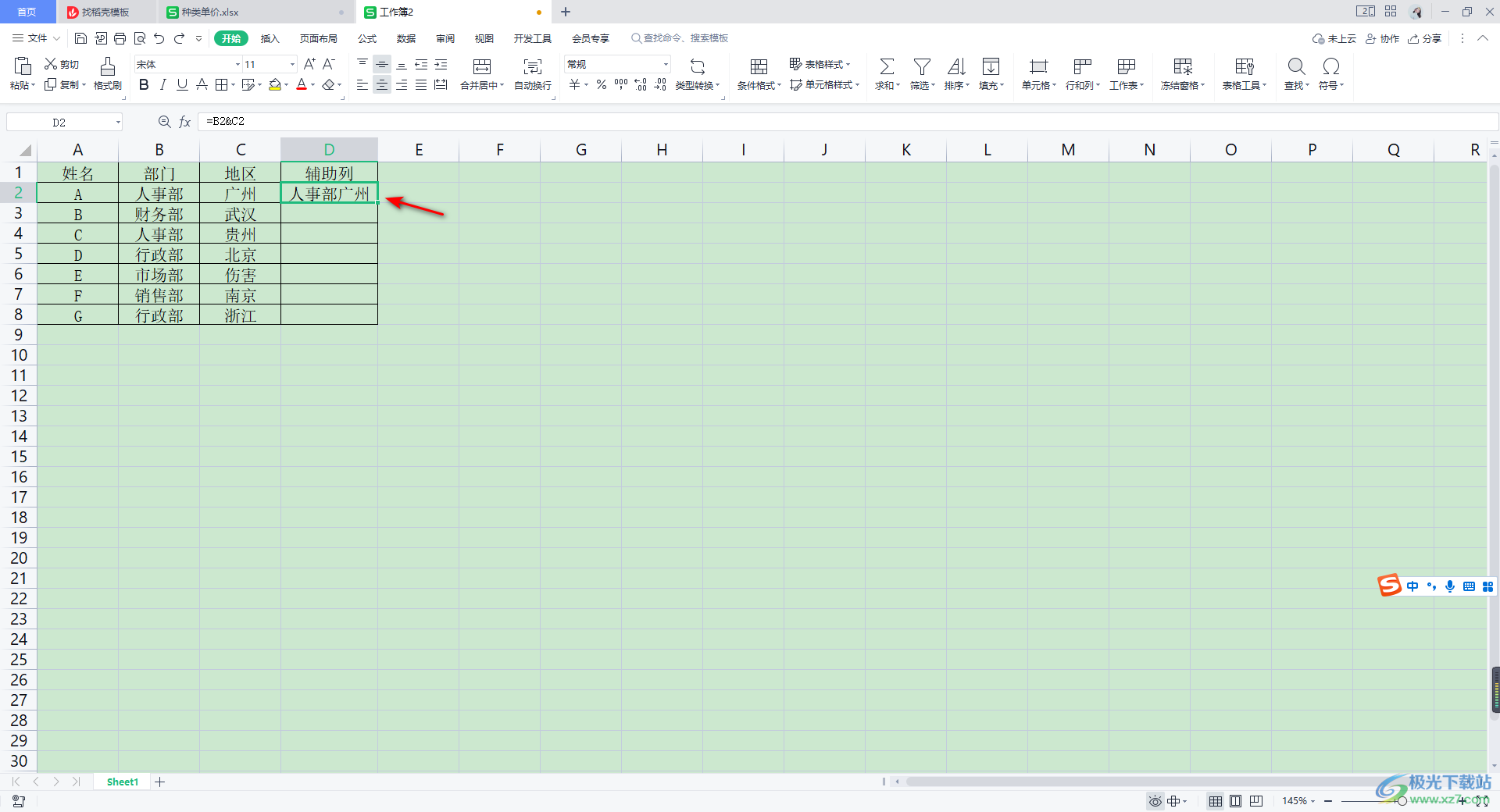
5.这里我们直接将鼠标定位到刚刚合并的单元格中,将鼠标移动到该单元格的右下角,直到出现了一个【+】符号,之后向下移动进行填充,那么我们下方的几个单元格同样就会被操作完成,如图所示。
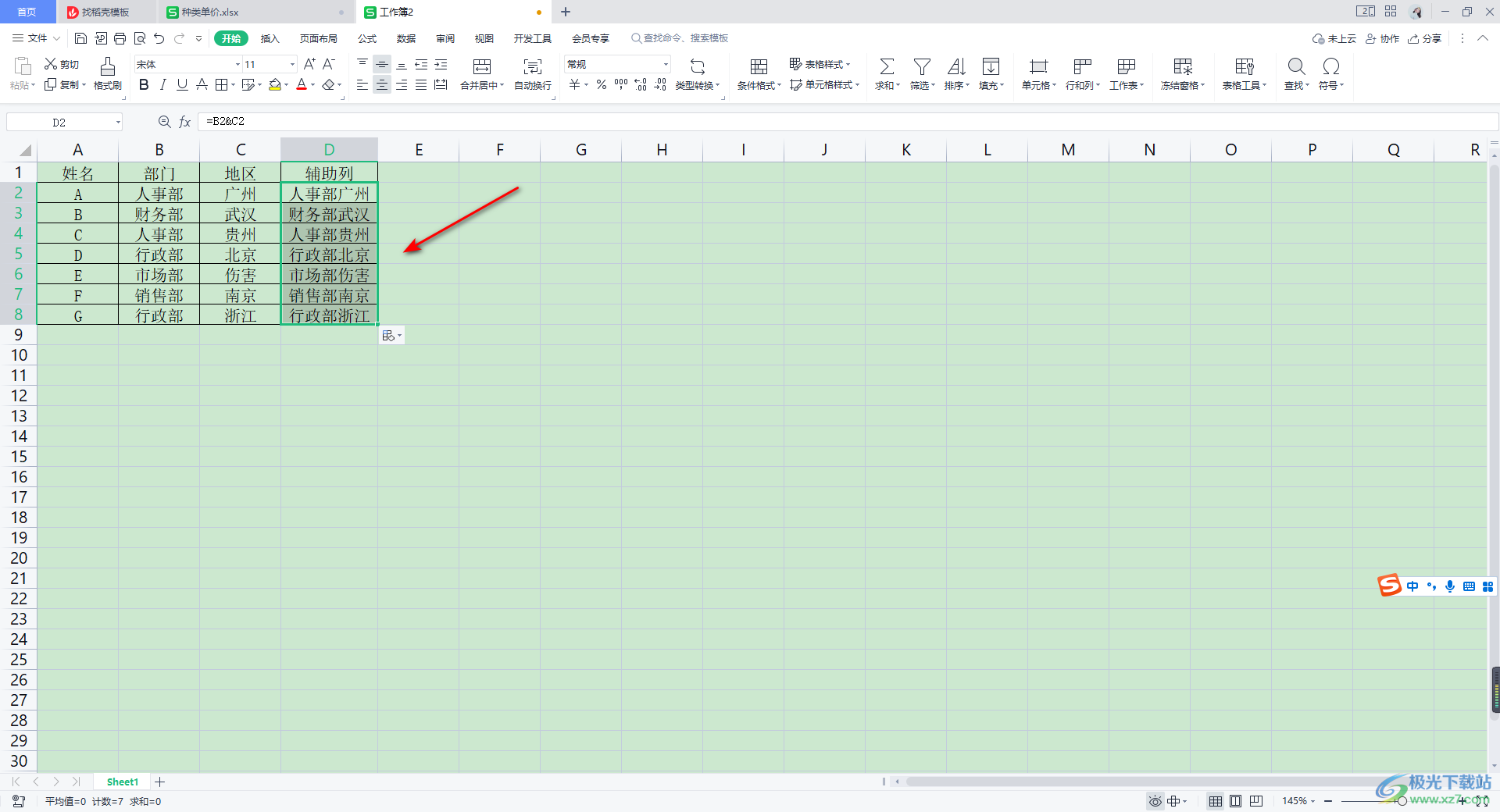
以上就是关于如何使用WPS Excel使用&连接单元格内容的具体操作方法,如果你想要将自己编辑的单元格进行合并在一个单元格中,那么你可以按照上述小编分享的方法教程来操作即可,感兴趣的话可以操作试试。
